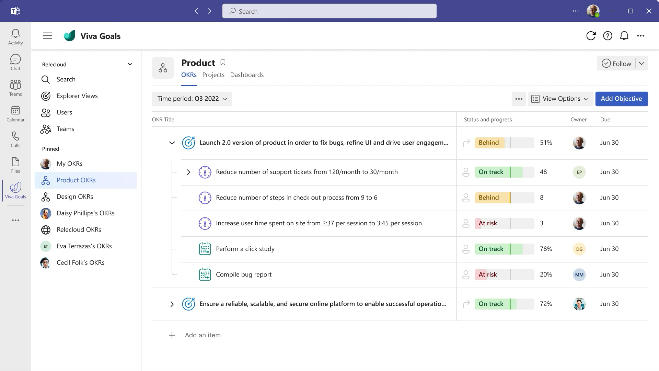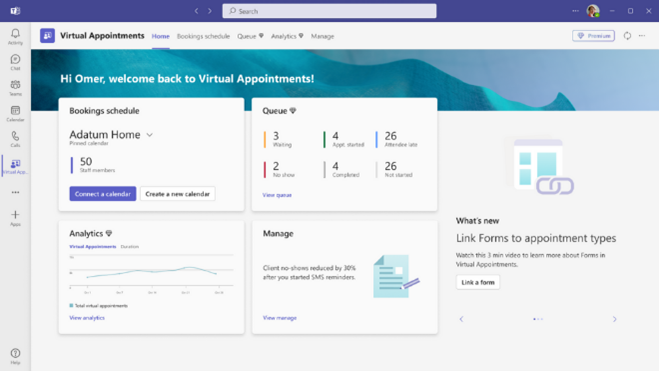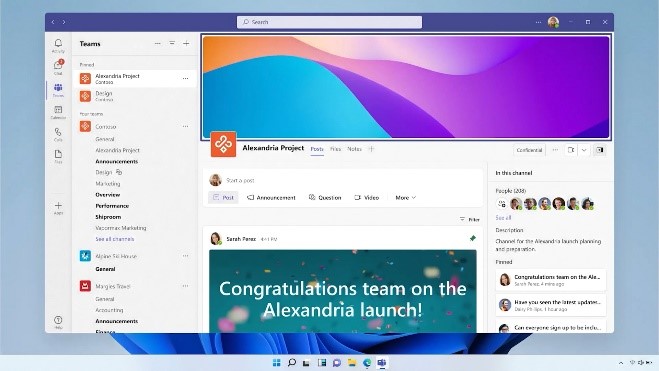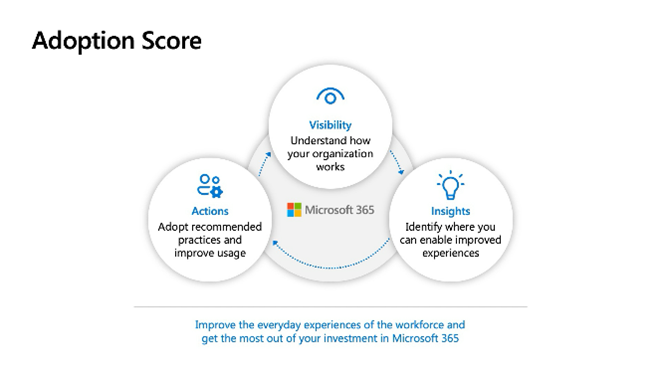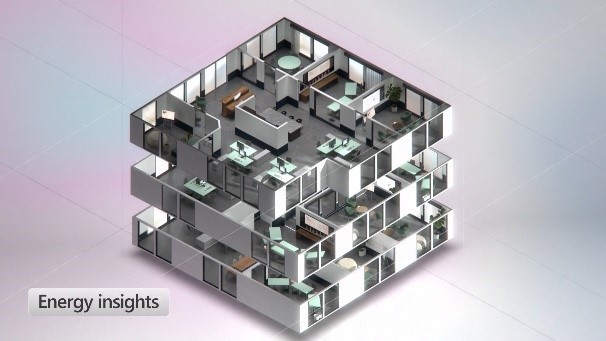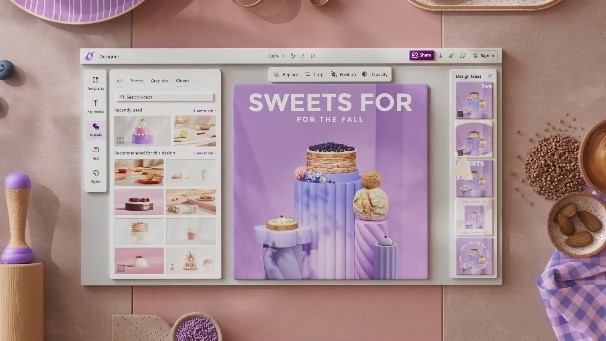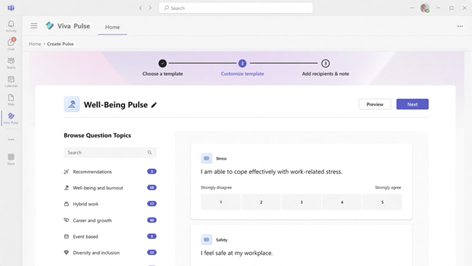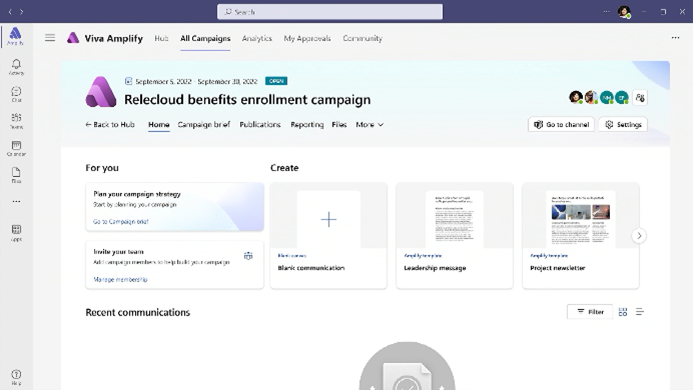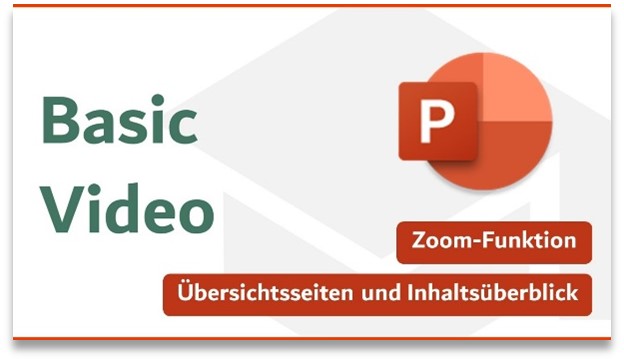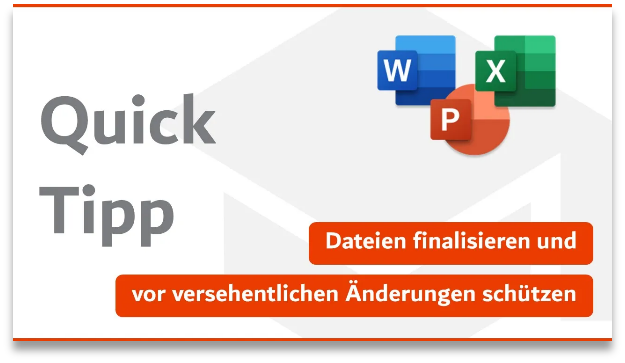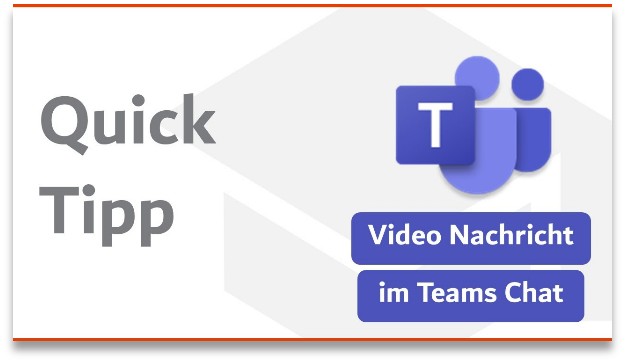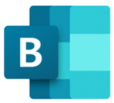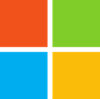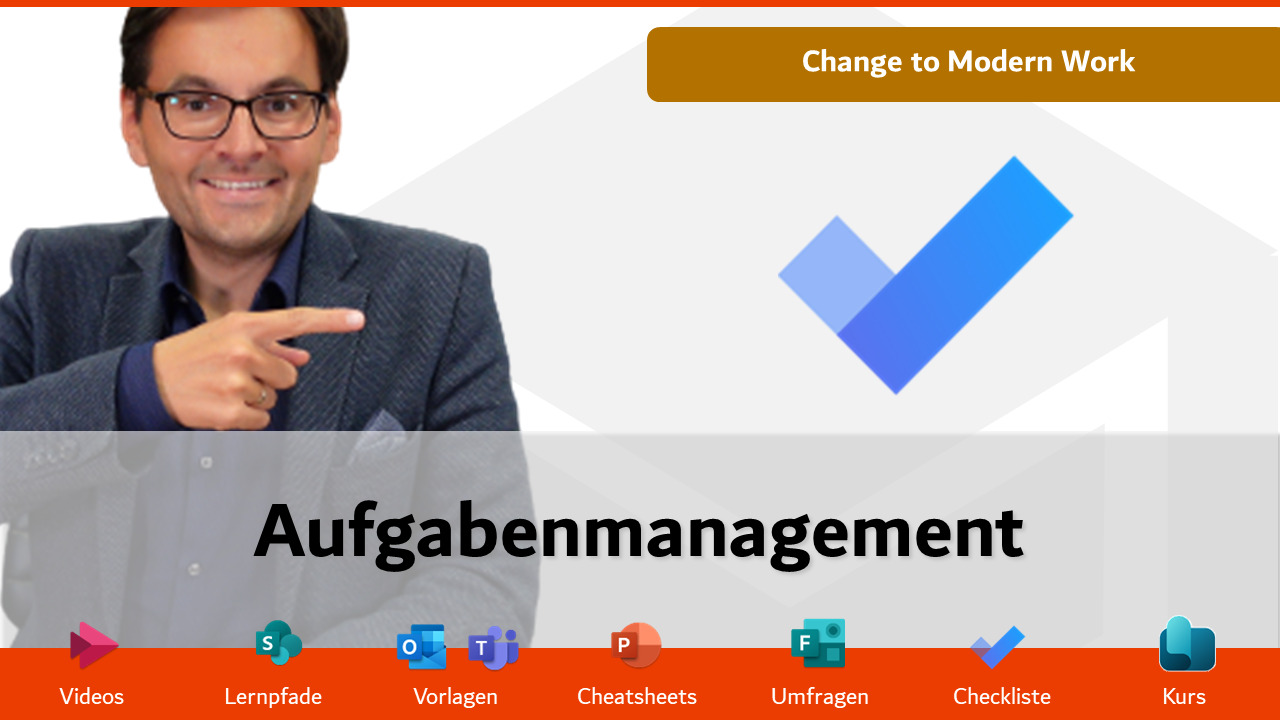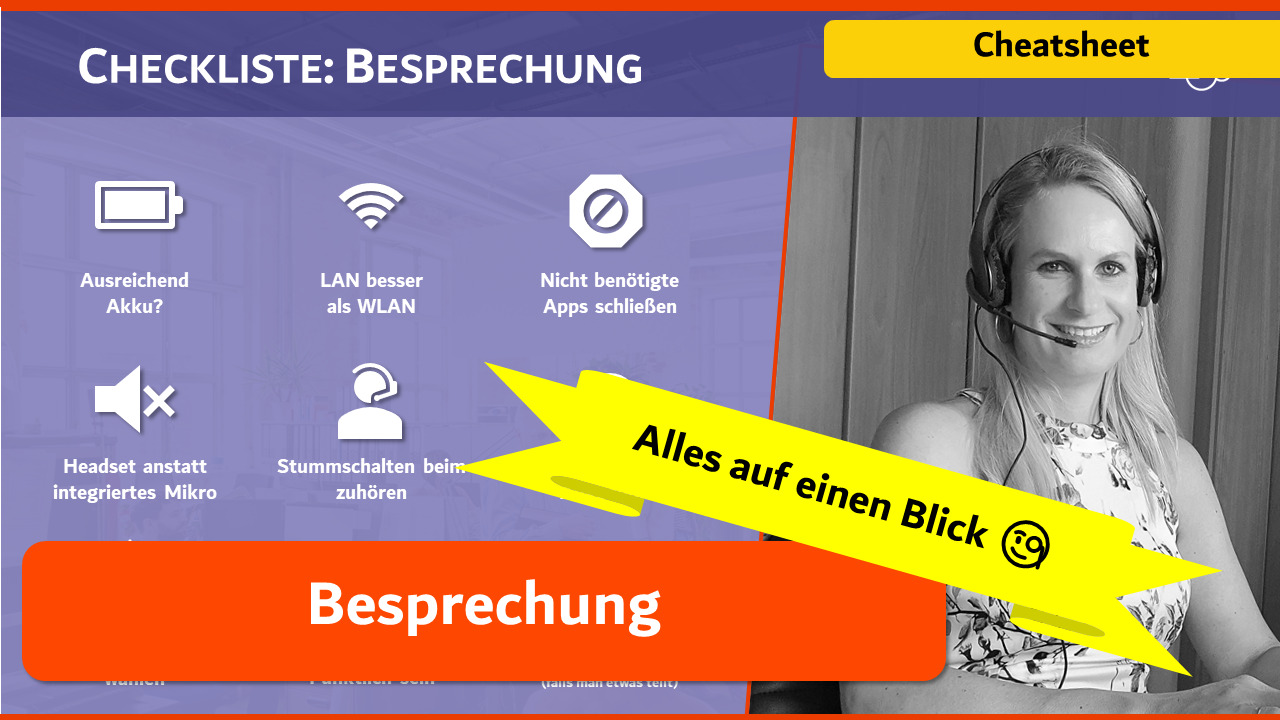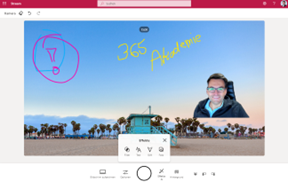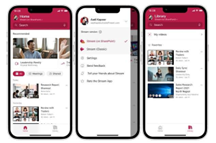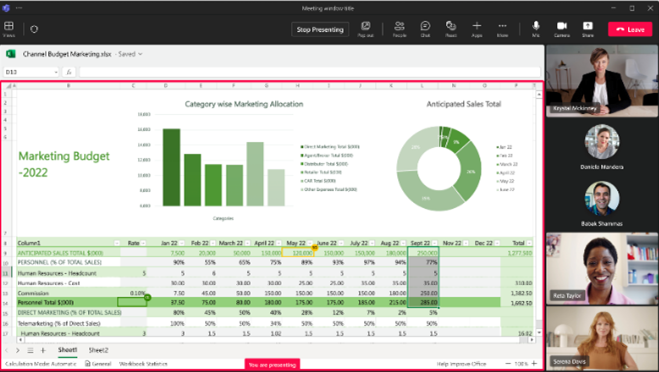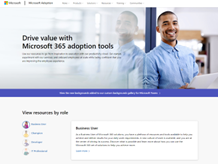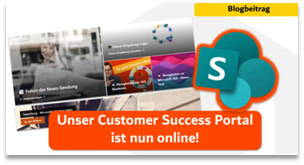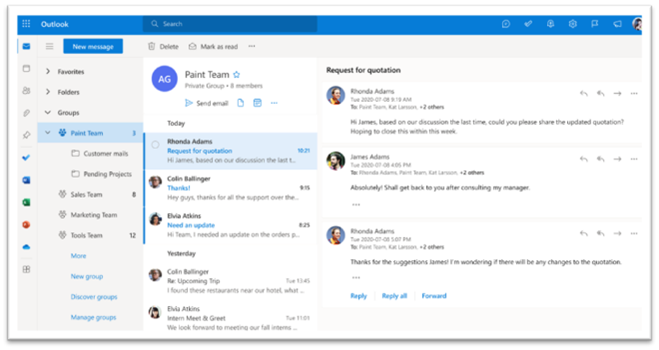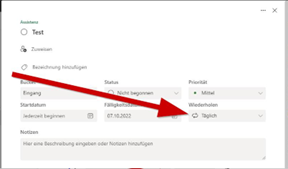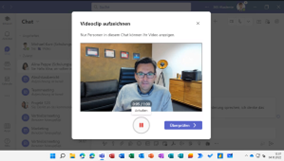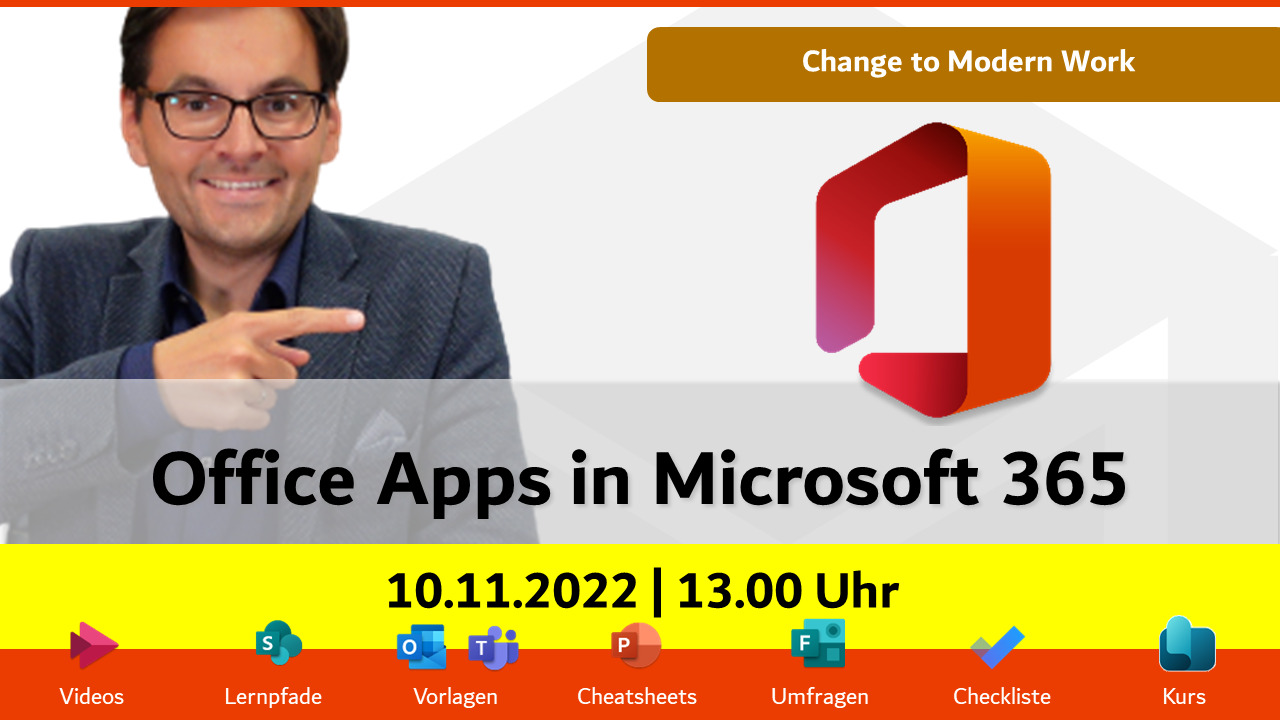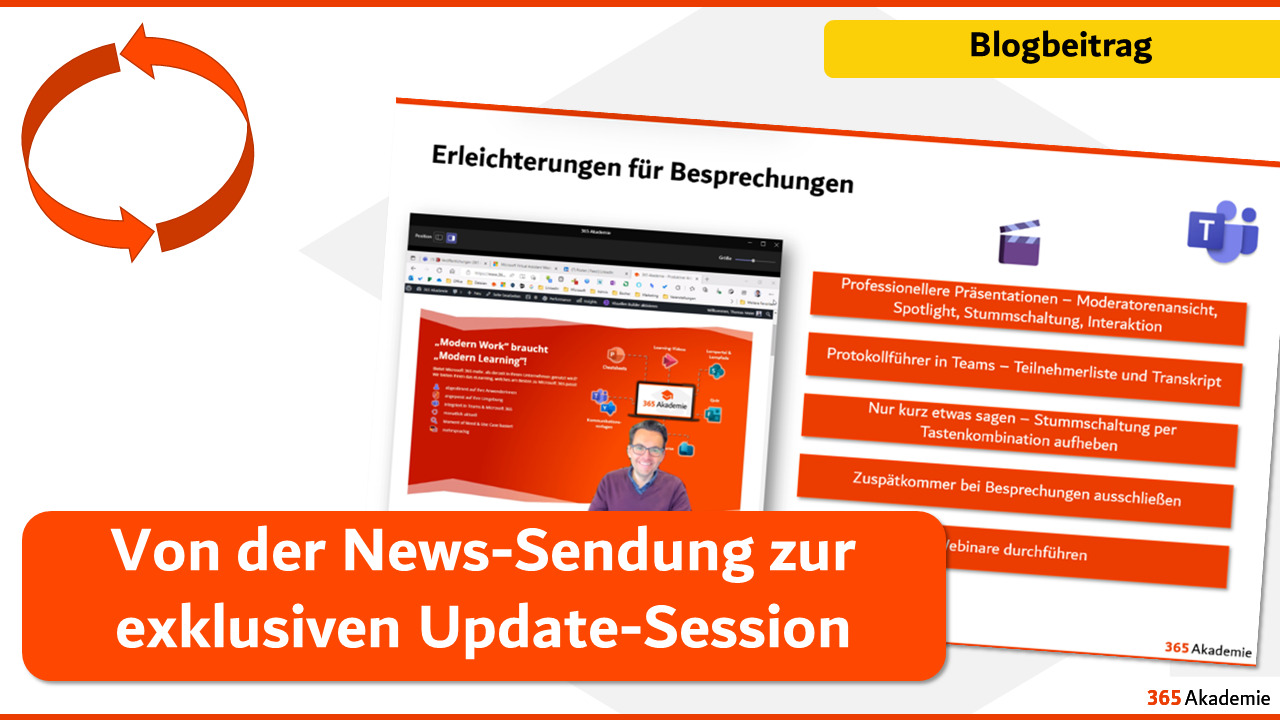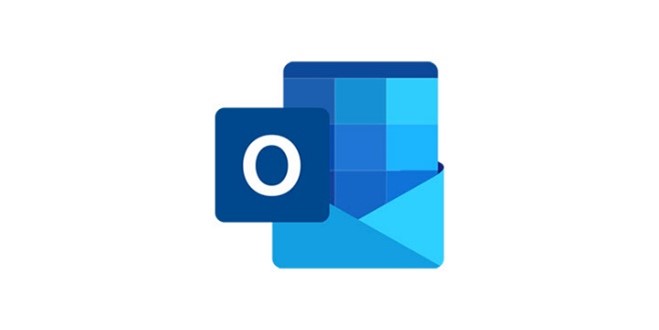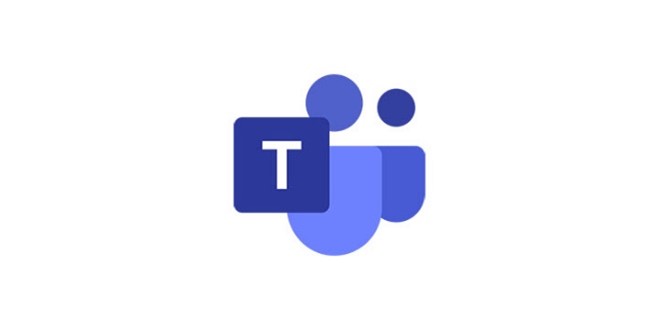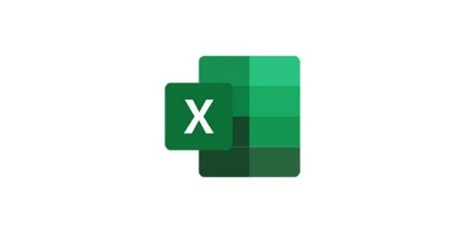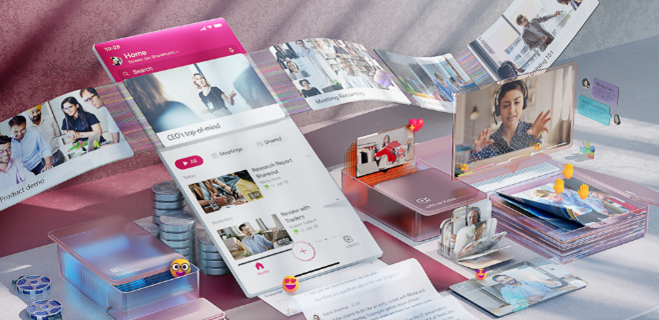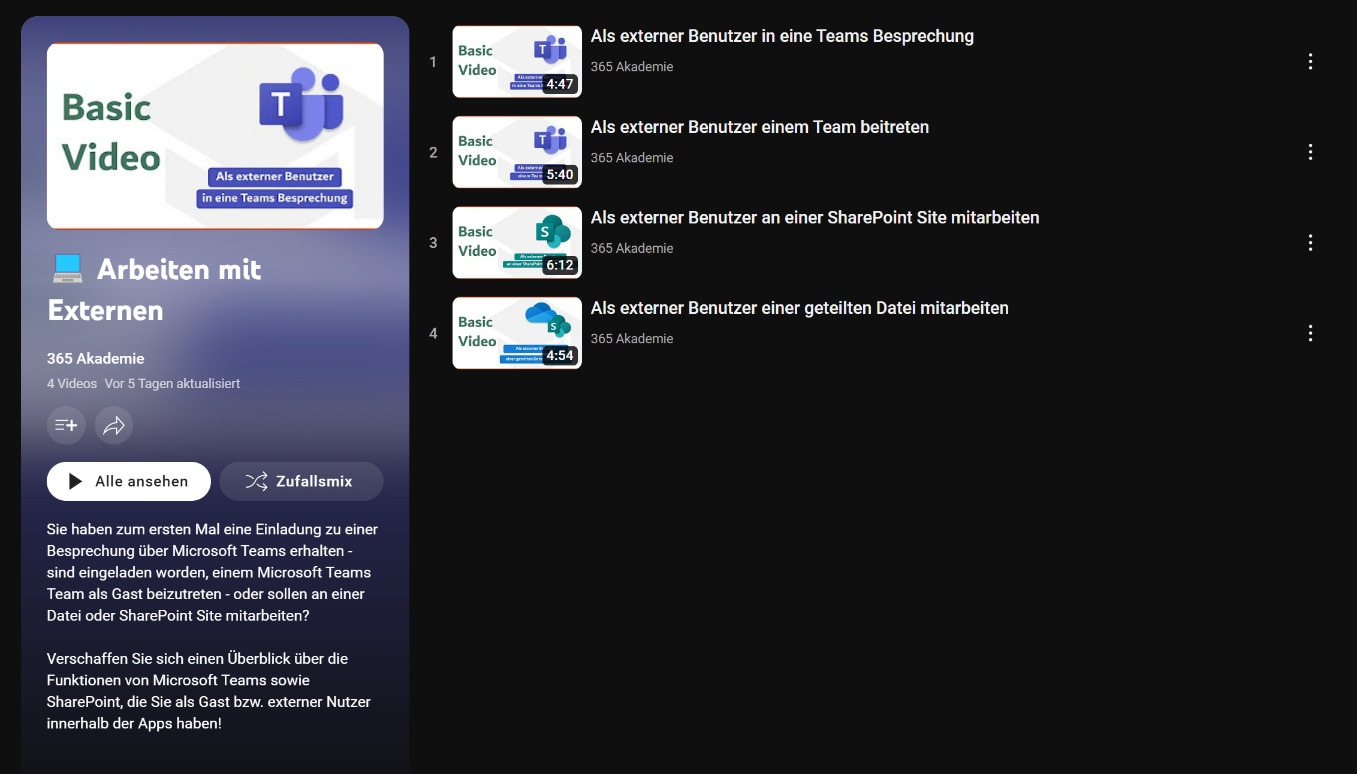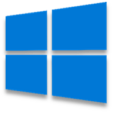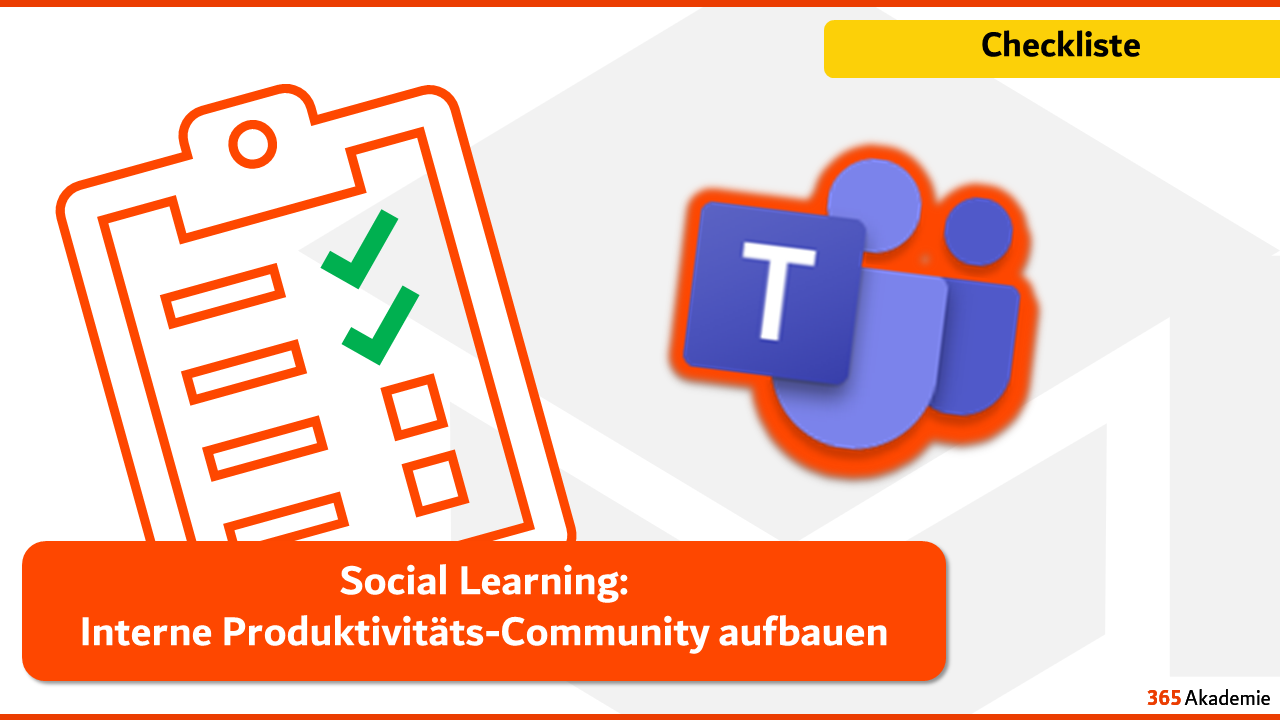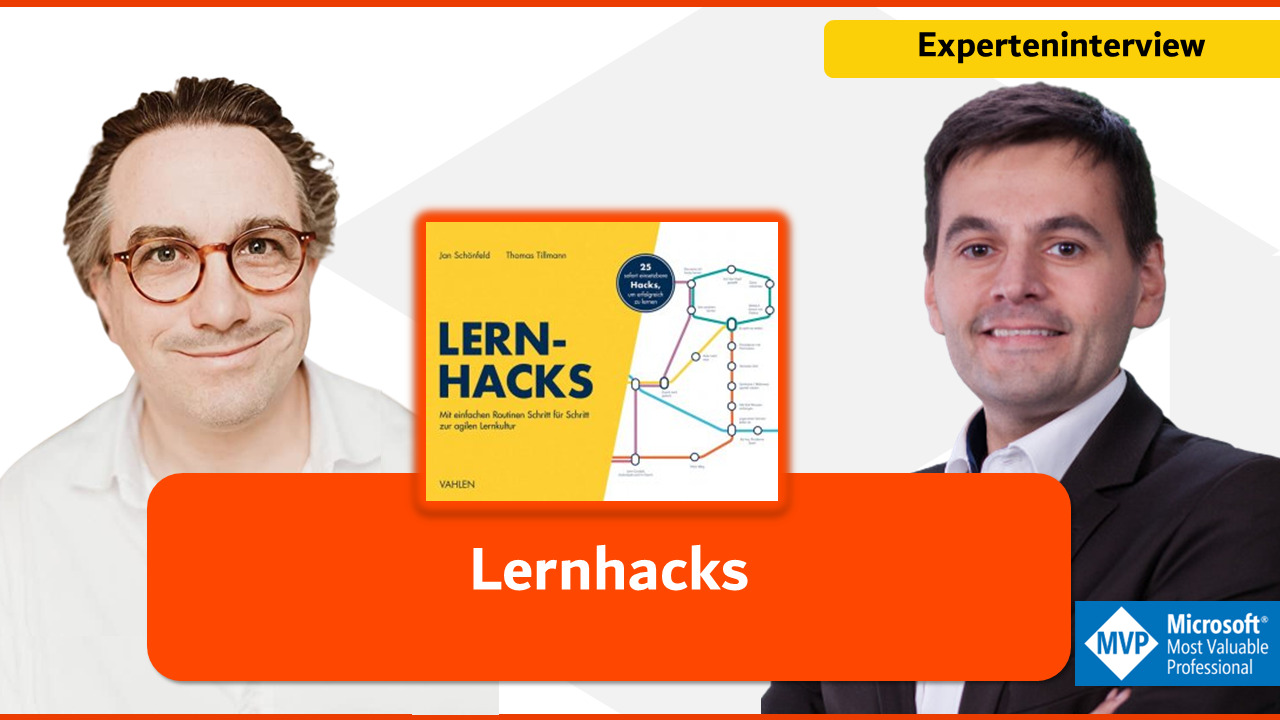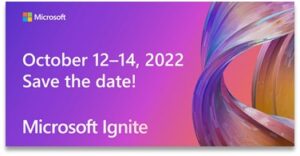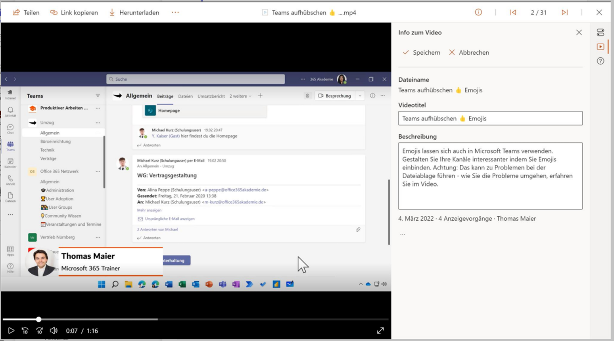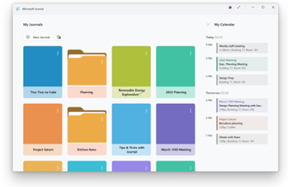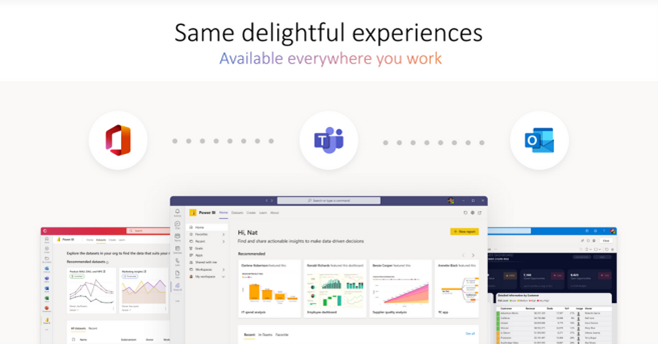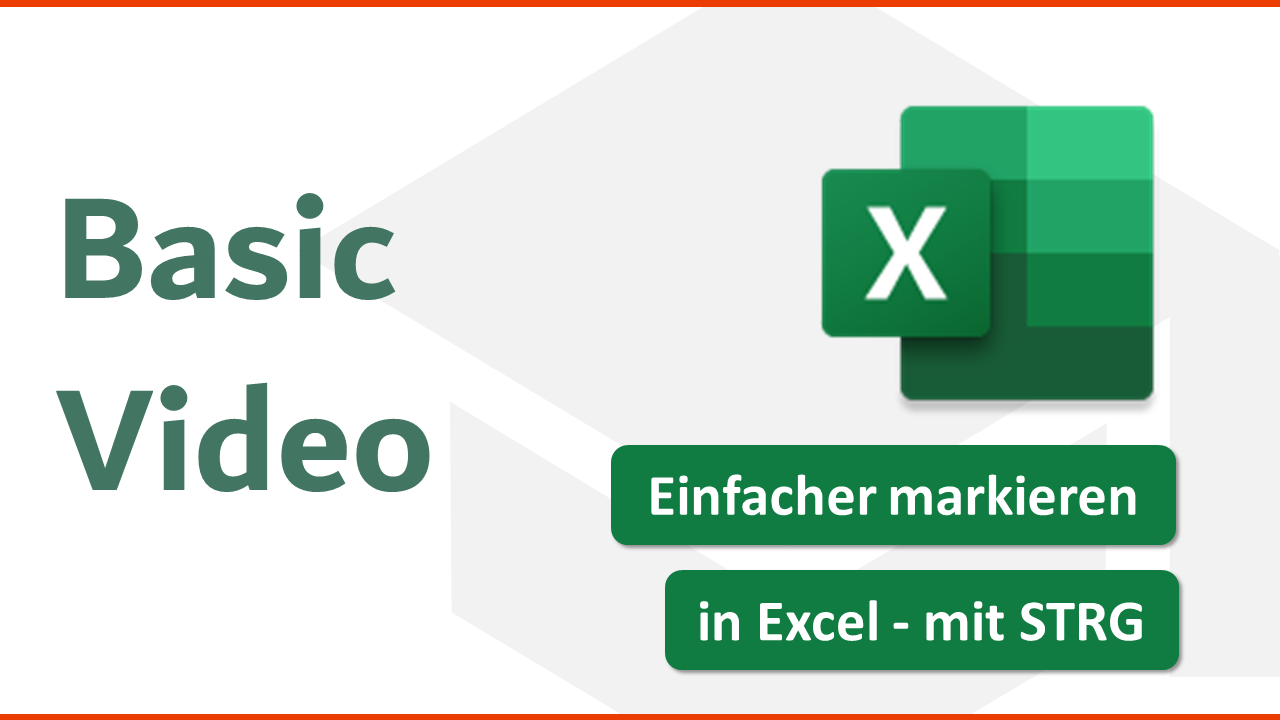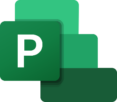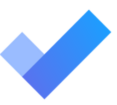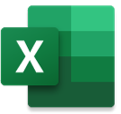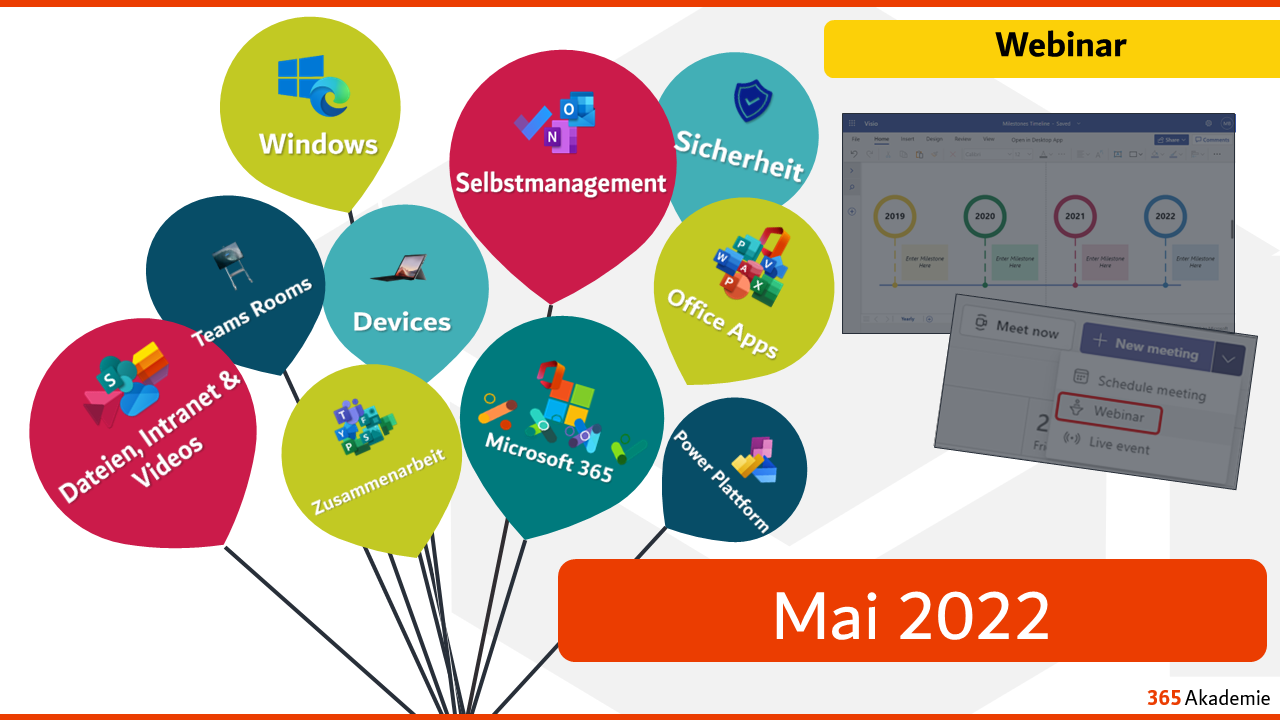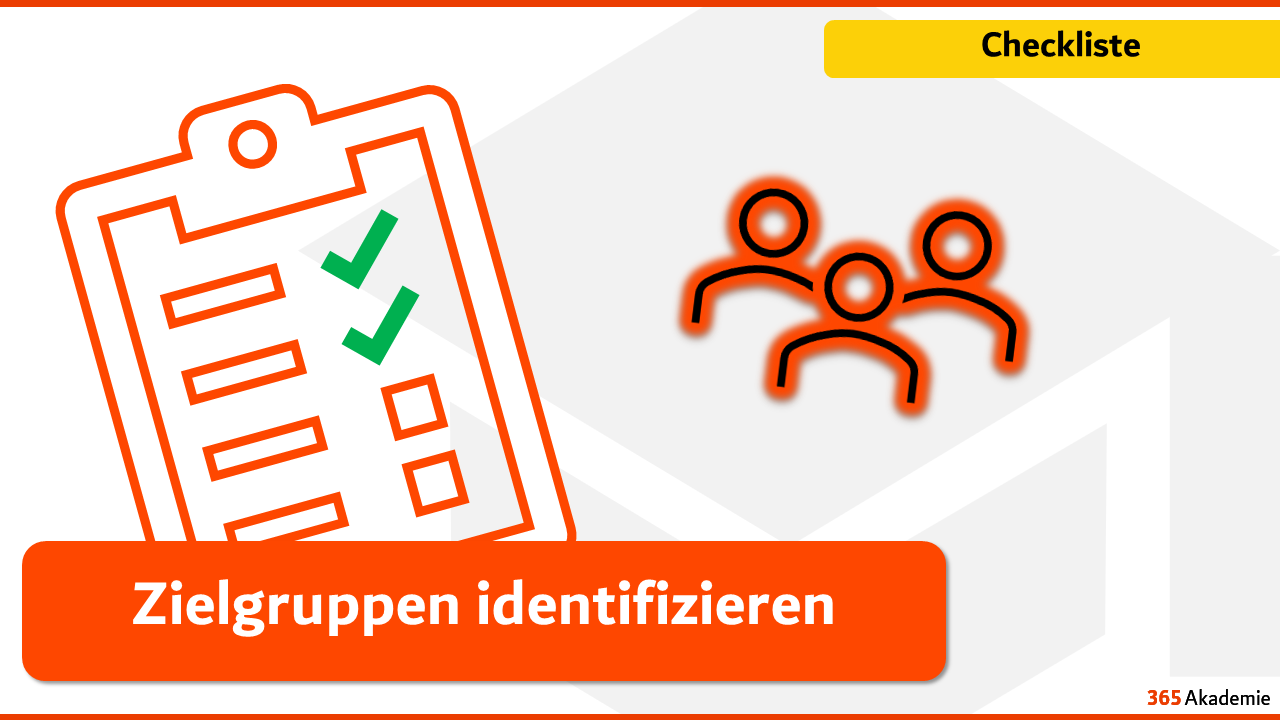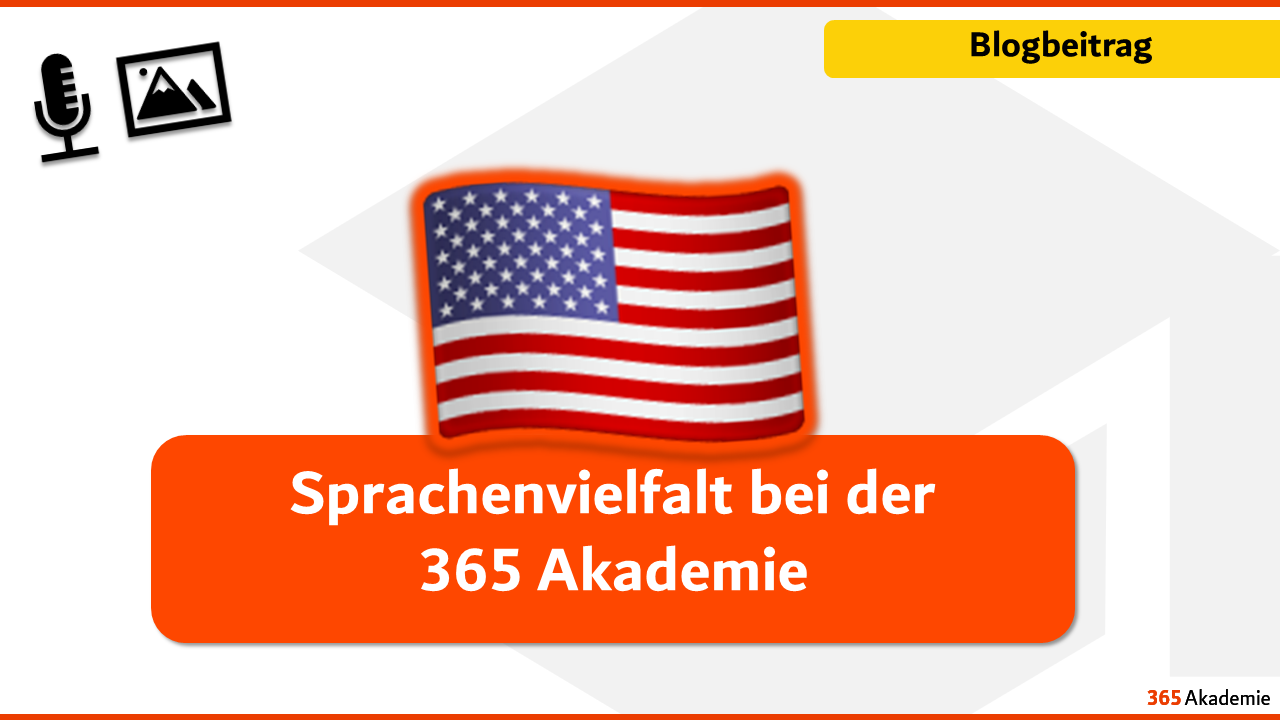e-Learning für Microsoft 365 – auf was Sie achten sollten
Die Vielseitigkeit von Microsoft 365: Komplex und ständig im Wandel
Deshalb unterscheidet es sich auch so stark von anderen Schulungsinhalten: Microsoft 365 wird ständig weiterentwickelt und ausgebaut. Diese Kombination macht e-Learning Content schnell unattraktiv: Inhalte werden von Ihren Anwendenden als „für mich nicht passend“ oder „veraltet“ angesehen. Durch solche Erlebnisse sind Lerninhalte oftmals schnell „verbrannt“: Es spricht sich herum, dass das doch „eh veraltet ist“ und „nichts bringt“, die Einheiten „zu lange“. Da können 90% der Inhalte prima sein – doch die Mundpropaganda zwischen den Nutzern ist in solchen Fällen oftmals schneller.
Die Notwendigkeit spezieller Ansätze bei Microsoft 365
Im Unterschied zu anderen Schulungsthemen erfordert Microsoft 365 einfach spezielle Herangehensweisen im Bereich des e-Learnings. Das liegt nicht nur an der Komplexität von Microsoft 365, sondern auch an der kontinuierlichen Weiterentwicklung. Daher ist es wichtig zu verstehen, dass ideales e-Learning im Unternehmen nicht als eine einmalige Investition betrachtet werden sollte, sondern vielmehr als ein kontinuierlicher Begleiter im Arbeitsalltag Ihrer Mitarbeitenden.
Die Suche nach passendem Informationsmaterial zu Microsoft 365
Möchten Sie entscheidende Vorteile für Ihr Unternehmen und Ihre Mitarbeitenden?
Wir stellen Ihnen passendes Informationsmaterial rund um Microsoft 365 bereit, denn darauf ist unser Microsoft 365 New Work Enablement ausgelegt. Wir liefern umfassenden Content für alle Microsoft 365 Apps, der tiefgreifendes Wissen vermittelt und Ihren Anwendenden dabei hilft, ihre Kompetenzen zu steigern, um das gesamte Potenzial aller Microsoft 365 Funktionen auszuschöpfen. Durch regelmäßige Aktualisierungen der Inhalte vermeiden Sie Frustration durch veraltete Schulungsmaterialien. Ihre Mitarbeitenden bleiben zudem stets auf dem neuesten Stand, was Ihnen einen klaren Wettbewerbsvorteil verschafft.
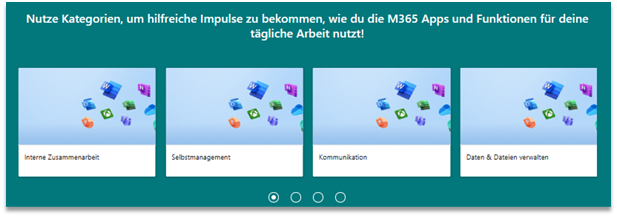
Unsere praxisorientierten Use-Case-Szenarien sind auf den Arbeitsalltag Ihrer Nutzenden zugeschnitten. Ihre MitarbeiterInnen können das Gelernte somit direkt bei ihren Tätigkeiten umsetzen und dadurch effizienter arbeiten. Dies führt ebenfalls zu einer Steigerung der Arbeitsqualität und ermöglicht mehr Zeit für wichtigere Aufgaben. Unsere Inhalte sind individuell, sofort einsetzbar und werden maßgeschneidert für Ihr Unternehmen angeboten, um den Aufwand für Sie zu minimieren.
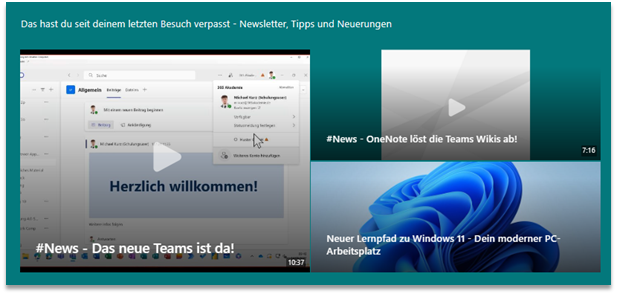
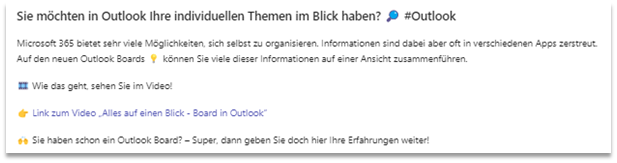
Auf was Sie beim Kauf von e-Learning für Microsoft 365 achten sollten
Bei der Auswahl eines passenden Anbieters sind mehrere wesentliche Kriterien zu beachten. Mithilfe unserer Checkliste prüfen Sie, auf was es für Sie und Ihre Anwender ankommt!